ファイル収集 - FTP,FTP(passive)- とは...
FTPサーバのディレクトリから 指定したファイルをコピーして収集する機能となります。
ファイルのバックアップ取得等にご利用いただけます。
※以下ではファイル収集-FTP-の場合の設定をご説明します。
LogStare Collector側での作業
1.監視・ログ収集設定 > 監視・収集 より、設定追加を行う機器を選択します。
※今回は【centos7(FTP/HTTP)】を指定します。
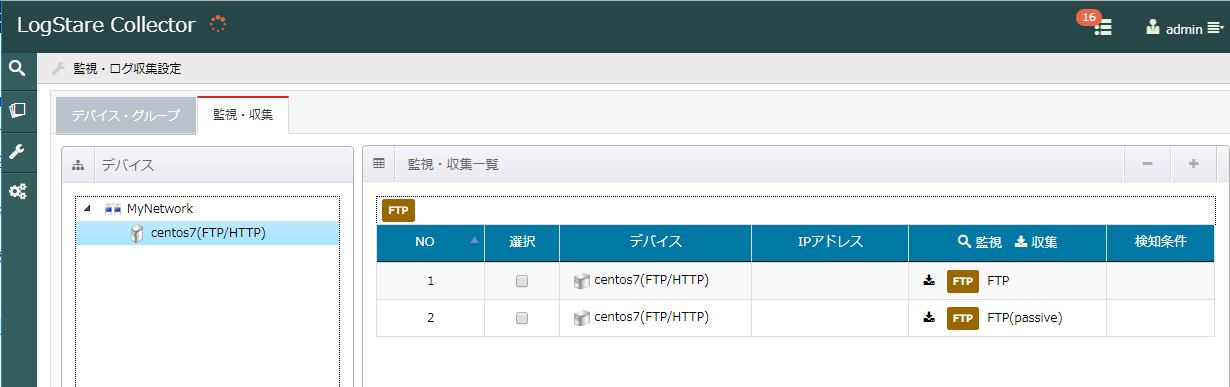
2.設定項目を入力します。
①ファイルを取得するFTPサーバのディレクトリを指定します。
② FTP接続時のログインユーザ名、パスワードを指定します。
③取得したいファイル名を指定します。
※ファイル収集では1ファイルを対象としており、ファイル名の指定に正規表現を使用できません
④ 取得する時間を指定します。
③にて年月日時に「yyyymmddhh」「yymmddhh」「yyyy-mm-dd-hh」「yy-mm-dd-hh」を指定した場合、取得タイミングを複数指定することが可能です。
それ以外の年月日時を指定した場合、取得タイミングは一日一回となります。
※「年月日差分」「時間差分」の考え方につきましては下記の記事をご参照ください。
取得ファイル名における「年月日差分」並びに「時間差分」の考え方
※即時にファイルを収集したい場合は、10分単位で設定できるので、直近の時刻を設定することで、すぐに取得することができます。
例:現在時刻が15:43分の場合、取得時刻を15:50に設定
⑤ 取得したファイルを保存するときのファイル名を指定します。
⑥取得したファイルを保存するときのファイル名を指定します。
⑦マッチング文字列を指定します。
「マッチング文字列」「除外マッチング文字列」の選別結果に対して、設定した文字列がマッチした場合に、メール通知されます。
※設定の詳細につきましては、下記の記事をご参照ください。
ログ収集項目:テキストマッチングについて
⑧ファイルサイズの最大値と最小値を指定します。
⑨「接続テスト」をクリックします。
設定した情報で対象デバイスへの接続確認を行います。
※対象機器との疎通、ポート開放状態確認を接続テスト画面に表示します。
なお、このテストは対象機器にログインができたか否かの判断はできません。
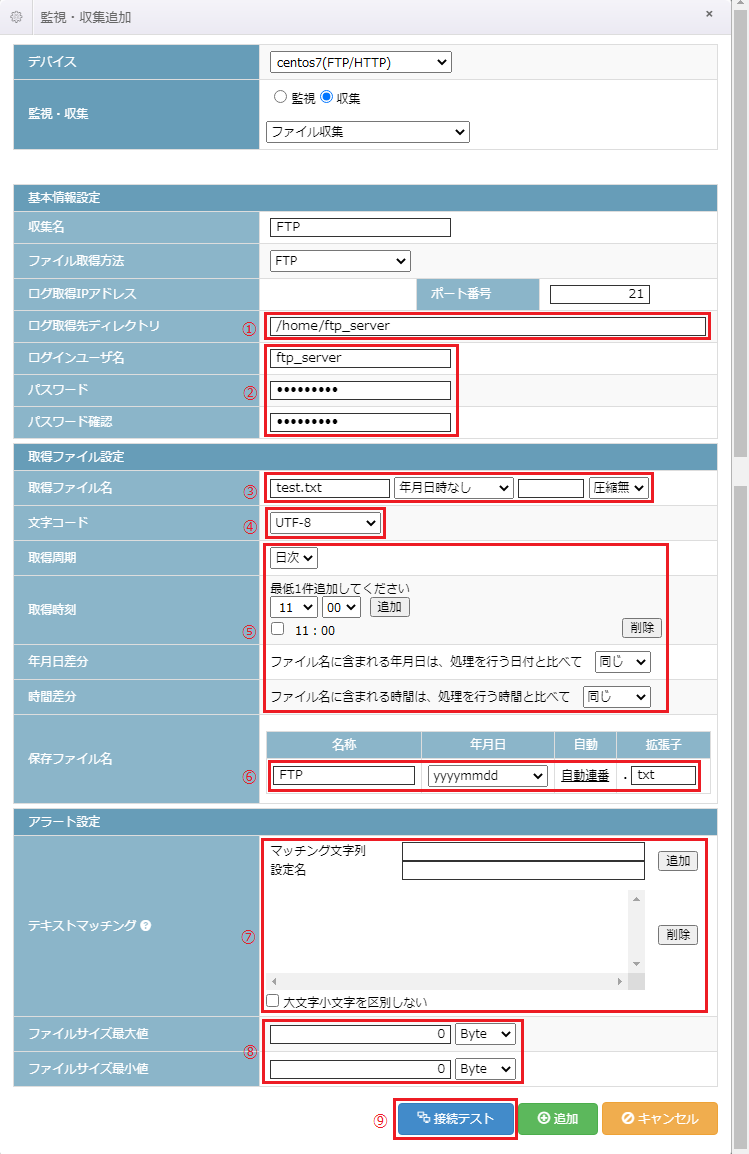
3.ログデータ > 検索・ダウンロード > centos7> FTP-FTPを選択し、ファイル取得が成功している事を確認します。
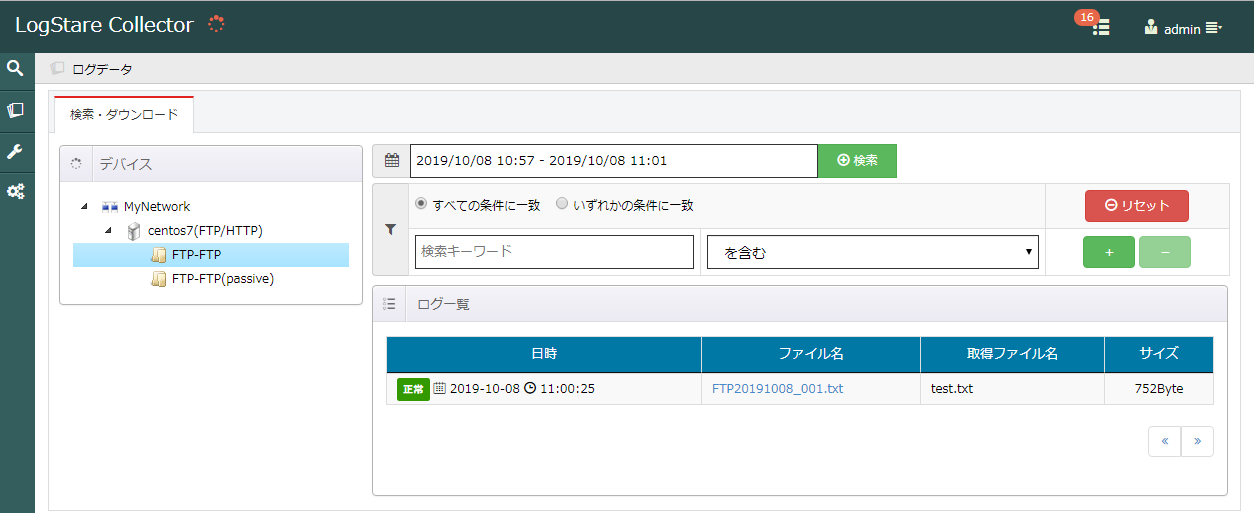
以上で設定作業は終了となります。
記載されている会社名、システム名、製品名は一般に各社の登録商標または商標です。
当社製品以外のサードパーティ製品の設定内容につきましては、弊社サポート対象外となります。

















